Windows 照片查看器是一个常用的图片浏览工具,它允许用户方便地查看和管理图片文件。用户在使用过程中可能会遇到一个常见问题:照片查看器无法显示某些图片。这种情况可能会引起不便,特别是当涉及到重要文件时。那么 window 照片查看器无法显示此图片如何解决呢?
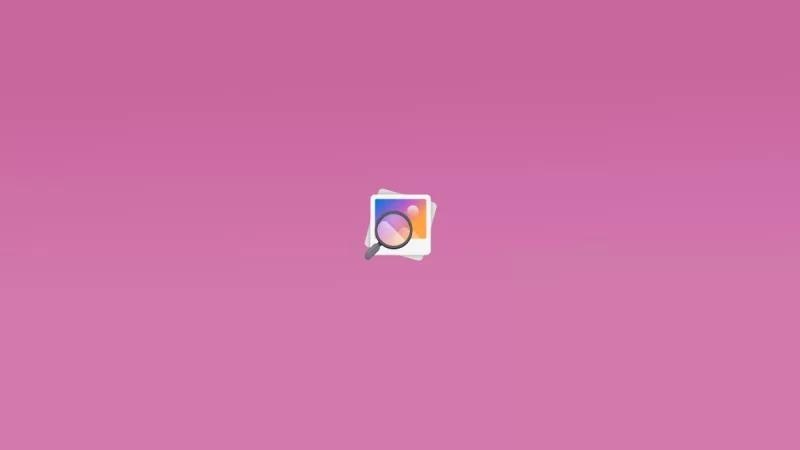
Window 照片查看器无法显示此图片的解决方法
无法显示图片的常见原因
文件损坏:图片文件可能已损坏,导致无法正常打开。
格式不兼容:Windows 照片查看器可能不支持图片的格式。
软件问题:照片查看器或相关组件可能存在错误或损坏。
权限限制:有时由于文件权限设置,照片查看器可能无法访问某些图片。
解决方法
检查文件完整性
1.使用其他软件打开图片:尝试使用如 Paint、IrfanView 或 Adobe Photoshop 等其他软件打开相同的图片文件。如果这些软件能正常打开图片,则表明问题可能出在照片查看器上。
2.文件修复:如果图片文件损坏,考虑使用像 JPEG Repair 或 PixRecovery 之类的图片修复工具。
更新或重新安装软件
3.检查和安装更新:进入“设置”>“更新与安全”,检查 Windows 是否有可用更新,尤其是与图片查看器相关的。安装所有推荐的更新。
4.重新安装照片查看器:进入“控制面板”>“程序”>“程序和功能”,找到 Windows 照片查看器,选择卸载。重新启动计算机后,再次安装照片查看器。
转换图片格式
5.使用图片编辑软件:打开图片编辑软件,如 GIMP 或 Adobe Photoshop。打开无法在照片查看器中显示的图片文件。将文件另存为兼容的格式,例如 JPEG 或 PNG。
调整文件权限
6.修改图片文件权限:右击问题图片文件,选择“属性”。切换到“安全”标签页,点击“编辑”以修改权限。确保你的用户账户具有完全控制权限。
系统检查与修复
7.运行系统文件检查器:打开“命令提示符”并以管理员身份运行。输入 sfc /scannow 命令,等待扫描和修复过程完成。
8.检查磁盘错误:打开“命令提示符”并以管理员身份运行。输入 chkdsk /f 命令,按提示操作以检查和修复磁盘错误。
Windows 照片查看器无法显示图片可能是由于多种原因造成的。通过检查文件完整性、更新软件、转换图片格式、调整权限或进行系统检查与修复,通常可以解决这一问题。
本文来源于#网络,由@zhanid 整理发布。如若内容造成侵权/违法违规/事实不符,请联系本站客服处理!
该文章观点仅代表作者本人,不代表本站立场。本站不承担相关法律责任。
如若转载,请注明出处:https://www.zhanid.com/dnzs/326.html


















